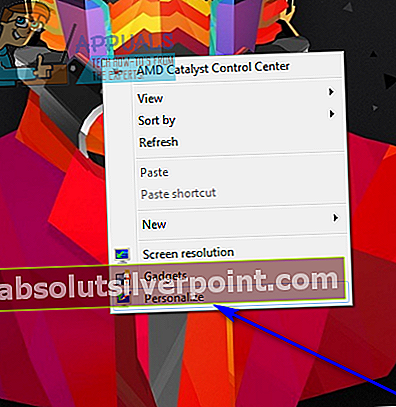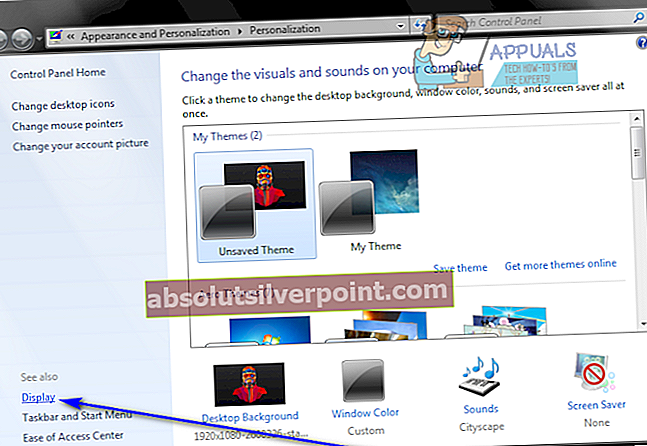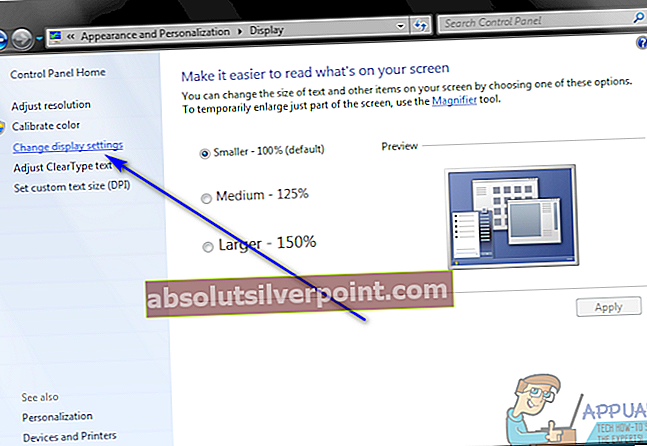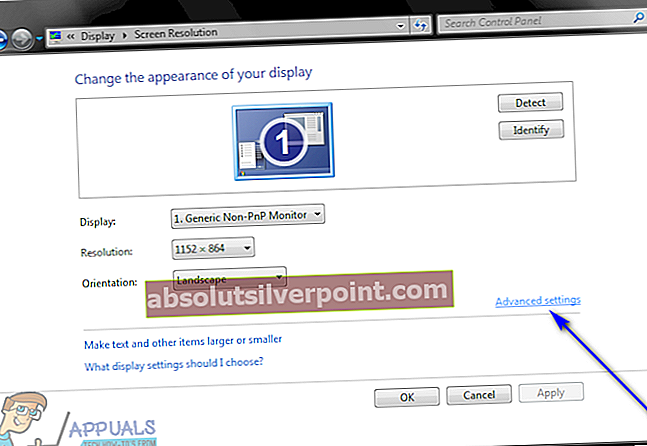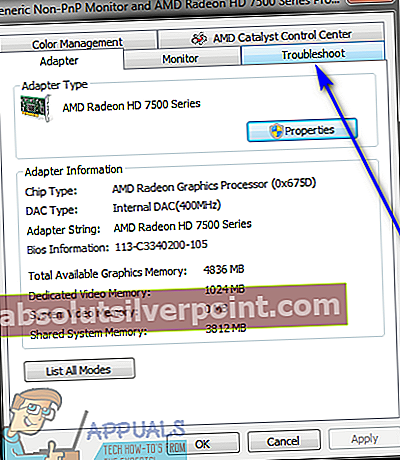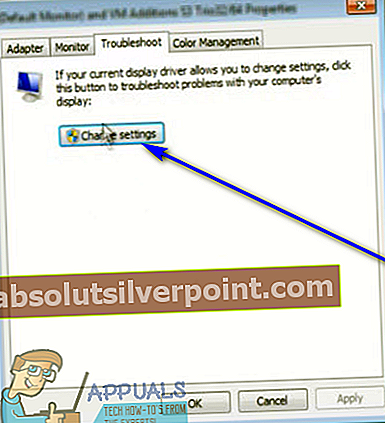Laitteistokiihdytys tarkoittaa periaatteessa tietokoneen laitteiston käyttöä tietyn tehtävän suorittamiseen (jonka yleensä suorittavat ohjelmistot, ei laitteistot) nopeammin ja paremmin. Lähes kaikissa tapauksissa laitteistokiihdytystä käytetään tekemään grafiikan renderoinnista tietokoneella sujuvampaa ja nopeampaa siirtämällä graafisen renderoinnin vastuut tietokoneen grafiikkalaitteistolle (sen grafiikkaprosessoriyksikölle) ohjelmiston ja suorittimen (keskusyksikön) sijaan. Laitteistokiihdytyksen idea on nopeuttaa graafista suorituskykyä ja renderöintiä ja parantaa sitä parantamalla siirtämällä se suorittimelta GPU: lle, mikä parantaa suorituskykyä.
Laitteistokiihdytyksen on osoitettu mahdollistavan paremman grafiikan suorituskyvyn, mutta se ei tarkoita, että se olisi ominaisuus, jota KAIKKI Windows-tietokoneet tarvitsevat. Vaikka Windowsissa laitteistokiihdytys on oletusarvoisesti käytössä, laitteistokiihdytys on täysin mahdollista poistaa. Laitteistokiihdytyksen kääntäminen aiheuttaa sovellusten ajamisen ohjelmistohahmontatilassa, mikä tarkoittaa, että kaikki grafiikat renderoidaan ohjelmistoilla ja tietokoneen suorittimella eikä grafiikan renderöintityötä ulkoisteta GPU: lle. Laitteistokiihdytyksen poistaminen käytöstä kaikilla Windows-käyttöjärjestelmän tällä hetkellä tuetuilla versioilla (Windows 7, 8, 8.1 ja 10) on melko samanlainen, vaikka käyttäjät voivatkin poistaa laitteistokiihdytyksen käytöstä kahdella eri tavalla:
Tapa 1: Laitteistokiihdytyksen poistaminen käytöstä tietokoneen näyttöasetuksista
Näin voit poistaa laitteistokiihdytyksen käytöstä tietokoneellasiNäyttöasetukset:
- Napsauta hiiren kakkospainikkeella tietokoneen tyhjää tilaaTyöpöytä.
- KlikkaaMukauta.
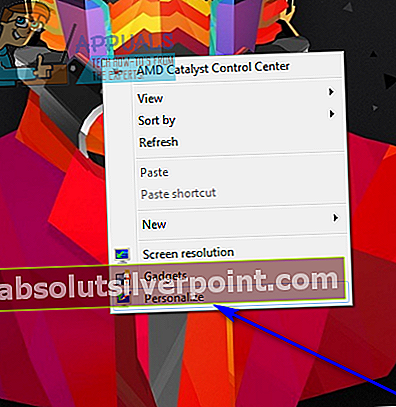
- Napsauta näkyviin tulevan ikkunan vasemmassa ruudussaNäyttö.
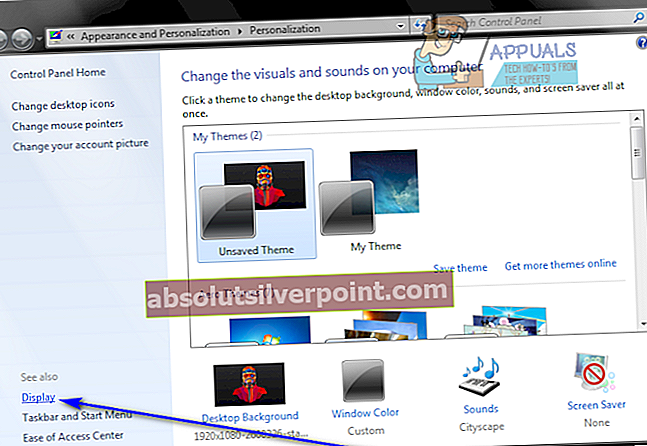
- Napsauta seuraavan ikkunan vasemmassa ruudussaMuuta näytön asetuksia.
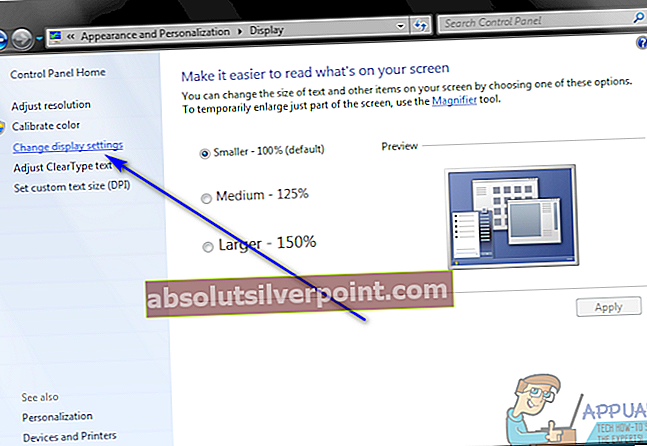
- KlikkaaLisäasetukset.
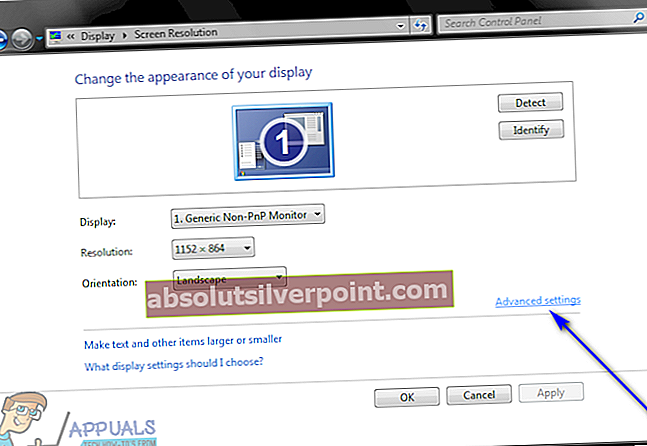
- Siirry kohtaanVianmääritysvälilehti.
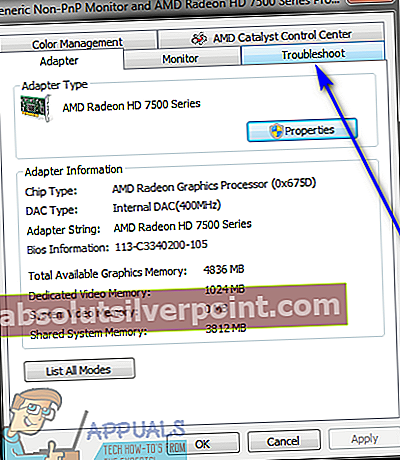
- KlikkaaVaihda asetuksia. JosVaihda asetuksia-painike on harmaana, tietokoneesi nykyinen grafiikkalaitteisto ei salli käyttäjien ryöstää laitteistokiihdytysasetuksia, ainakaan täältä.
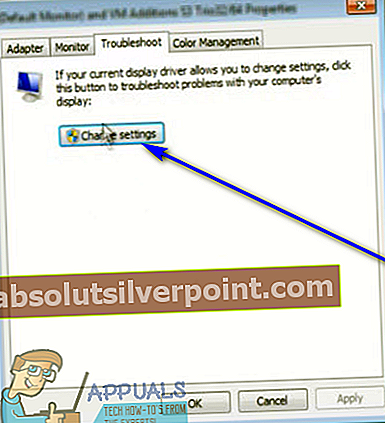
- AllaLaitteistokiihdytyssiirrä liukusäädintä kokonaan vasemmalle kohtaanEi mitään. Liukusäätimen siirtäminen ainaEi mitääntulee täysinPoista käytöstäLaitteistokiihdytys.
- KlikkaaOK.
- KlikkaaKäytäja sitten eteenpäinOK.
- KlikkaaKäytäja sitten eteenpäinOK.
- Uudelleenkäynnistäätietokoneellasi, jotta muutokset otetaan käyttöön. Kun tietokone käynnistyy, laitteistokiihdytys onliikuntarajoitteinen.
Tapa 2: Laitteistokiihdytyksen poistaminen käytöstä tietokoneen rekisteristä
JosMenetelmä 1ei toimi sinulle tai josVaihda asetuksia-painikettaVianmääritysvälilehti on harmaana sinulle, älä pelkää - voit silti yrittää ja poista laitteistokiihdytys käytöstä tietokoneen rekisteristä. Voit tehdä tämän seuraavasti:
- painaWindows-logonäppäin +R avataksesi aJuostavalintaikkuna.
- TyyppiregeditosaksiJuosta-valintaikkuna ja painaTulla sisään avataRekisterieditori.
- Vasemmanpuoleisessa ruudussaRekisterieditori, siirry seuraavaan hakemistoon:
HKEY_CURRENT_USER> Ohjelmisto> Microsoft
- Oikeassa ruudussaRekisterieditori, KlikkaaAvalon, grafiikka-avainMicrosoftavain sen sisällön näyttämiseen oikeassa ruudussa.
- Oikeassa ruudussaRekisterieditori, tarkista onko aDWORDarvo otsikoituPoista käytöstäWWAcceleration olemassa. JosDWORDarvo on olemassa, sillä on todennäköisesti arvo0. Kaksoisnapsauta sitä vainmuuttaakorvaa mikä tahansa sen sisälläArvotiedot: kenttä1ja napsautaOK.
JosPoista käytöstäWWAcceleration arvoa ei ole olemassa, napsauta hiiren kakkospainikkeella tyhjää tilaa oikeanpuoleisessa ruudussaRekisterieditori, vie hiiriUusi ja napsautaDWORD (32-bittinen) -arvo, nimeä uusiDWORDarvoPoista käytöstäWWAcceleration, kaksoisnapsauta äskettäin luotua arvoa kohtaanmuuttaa korvaa mikä tahansa sen sisälläArvotiedot: kenttä1 ja napsautaOK.
- SuljeRekisterieditori.
- Uudelleenkäynnistäätietokoneellasi, jotta tekemäsi muutokset tulevat voimaan.